为您介绍macOS几种常用的终端命令
Mac终端命令
终端是macOS的一个功能强大的工具,通过输入合适的终端命令,可以实现很多的功能。不过很多刚刚开始学习使用终端命令的用户,可能对在哪里输入终端命令,以及不同的终端命令代表了什么,不太了解,为了方便大家运用终端命令完成各种操作,本文将为您介绍macOS几种常用的终端命令,以及如何使用这些终端命令完成操作。
Mac电脑打开终端的方法
Mac电脑上的终端相当于Windows的命令提示符,通过在终端输入终端命令可以快速完成很多操作。
您可以在电脑上打开“启动台”,然后点击“终端”,打开终端窗口。如果该位置没有终端,可能是被移动了,您也可以在电脑右上角的菜单搜索栏内搜索“终端”打开终端窗口。
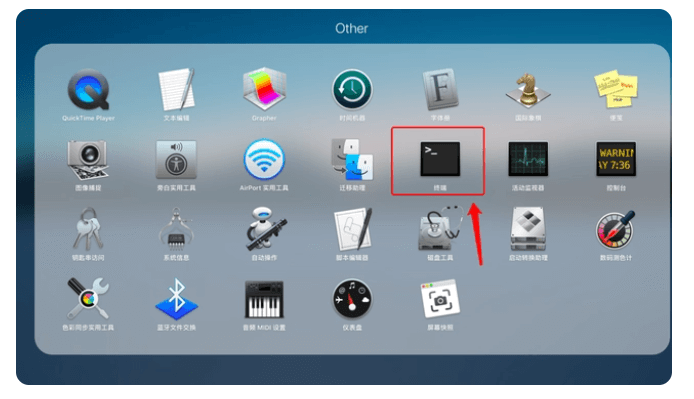
打开窗口后,输入要执行的操作对应的终端命令并回车,即可执行对应的操作。如果您对终端命令不是很熟悉,没关系,接下来我将为您介绍几种Mac常用终端命令,帮助您更好地利用终端命令完成各种操作。
mac常用终端命令
Mac终端命令有很多种,如果对英语比较熟悉能看出很多终端命令就是一些英文单词的缩写,也能方便我们记住常用的终端命令,还有一些和Windows系统里的命令也差不多,接下来我就为大家介绍macOS几种常用的终端命令。
“ls ”列出当前目录的文件和文件夹;
“touch” 创建一个文件,如:touch filename;
“cp” 复制文件内容到另一个文件中,如:cp filename1 filename2;
“rm” 删除文件,如:rm filename;
“head” 显示文件的前N行,如:head-N filename;
“tail” 显示文件的后N行,如:tail-N filename;
“data” 显示系统的当前日期和时间;
“ifconfig” 显示系统的当前IP地址,如:ping www.xxx.com;
“ping” 给一个网络主机发送/回应请求;
“env” 显示当前所有设置过的环境变量......

除了上面提到的,Mac终端常用命令还有很多,很难全部涵盖,如果您要进行某个操作而以上提到的macOS几种常用的终端命令又没有包含那种操作的命令终端,您也可以按照要进行的具体操作在搜索引擎进行搜索,找到对应的终端命令。
结论
总的来说,合理使用Mac电脑的终端,输入合适的终端命令能帮助我们快捷地实现很多操作,本文为大家介绍了macOS几种常用的终端命令,以及每种终端命令的含义和效果,帮助大家使用终端命令完成想要的操作,希望能对您有所帮助。
